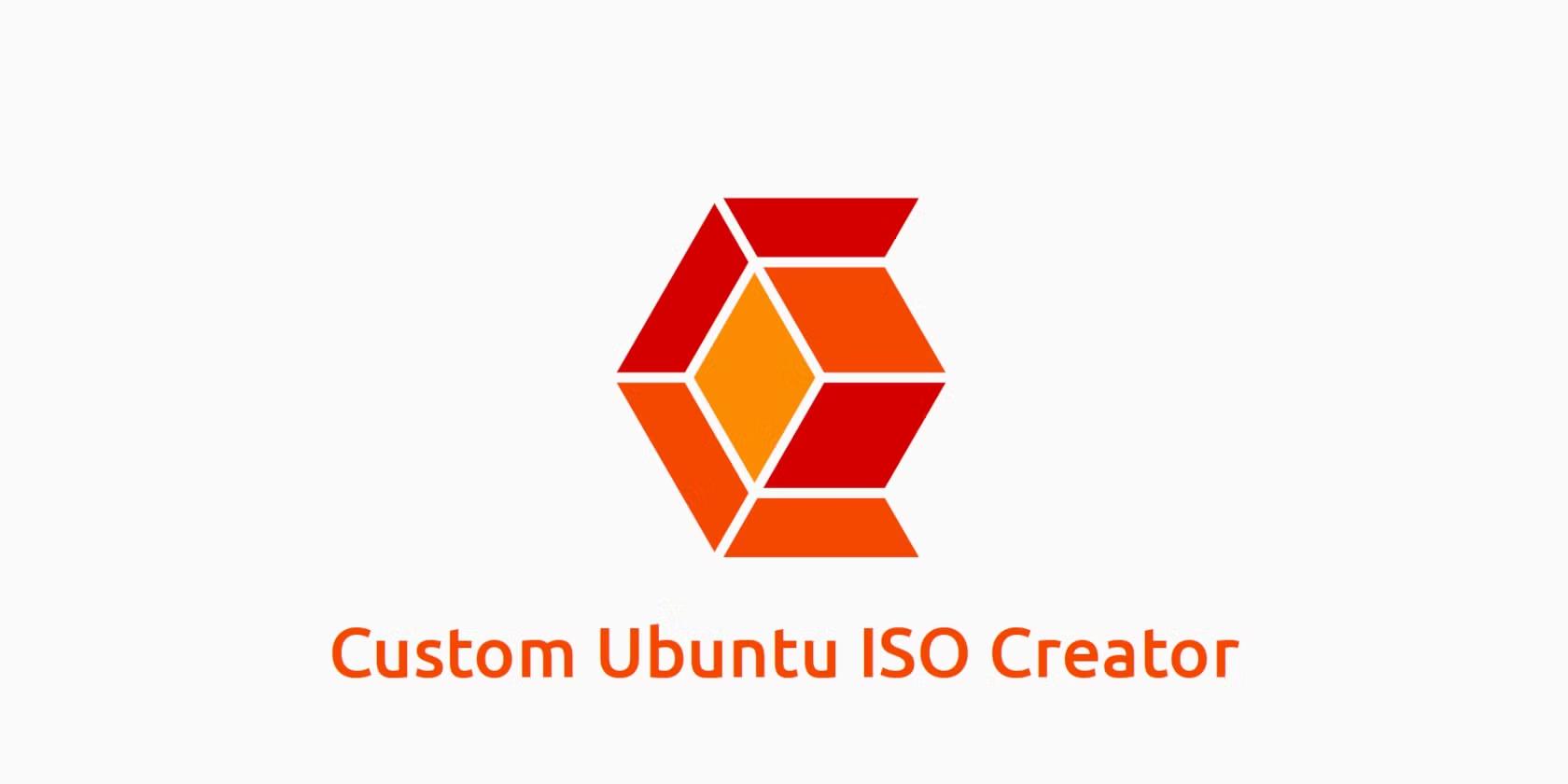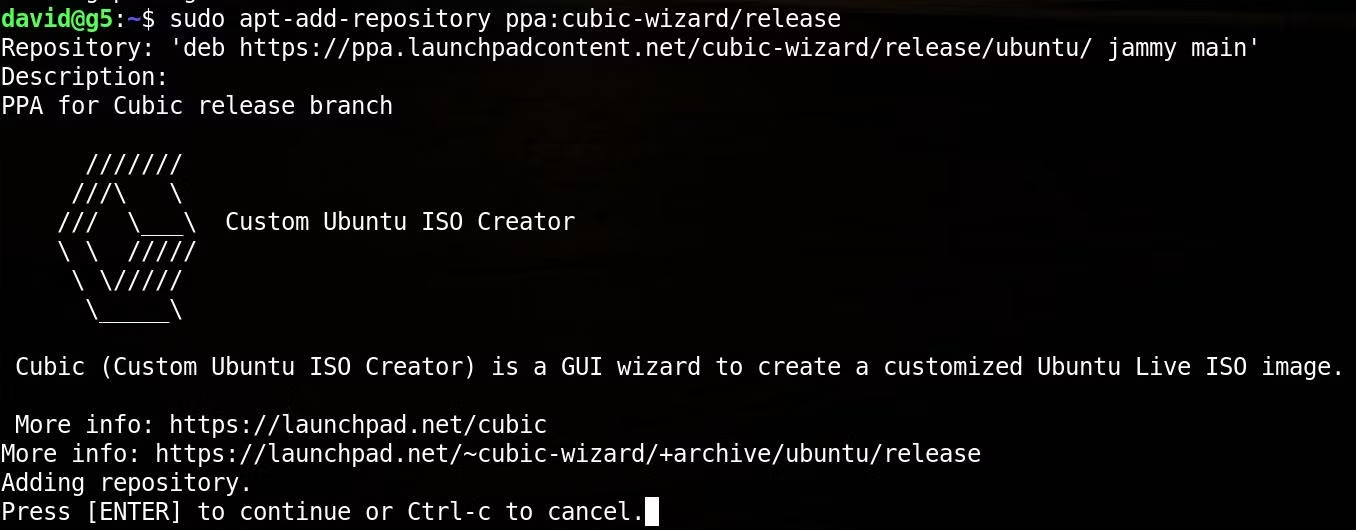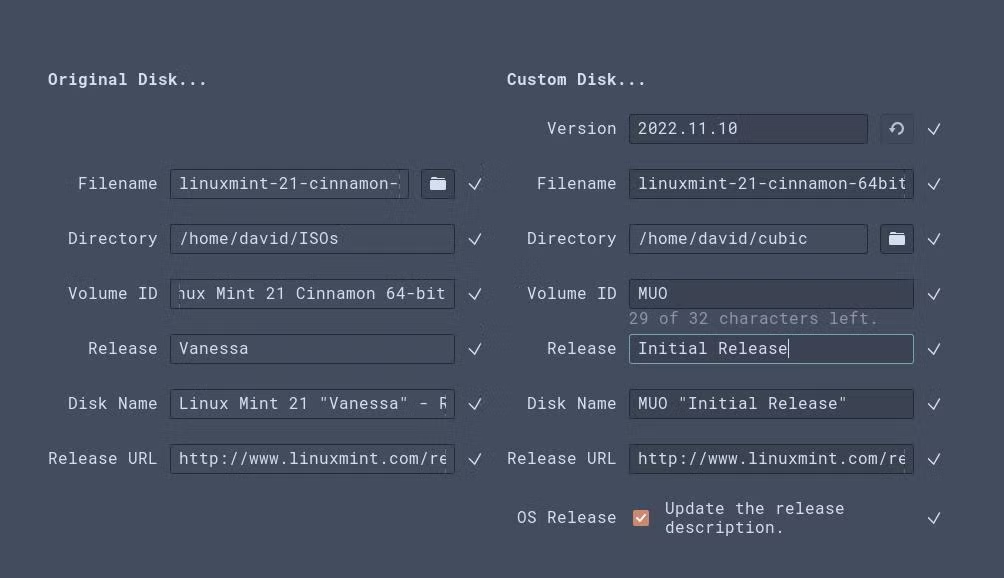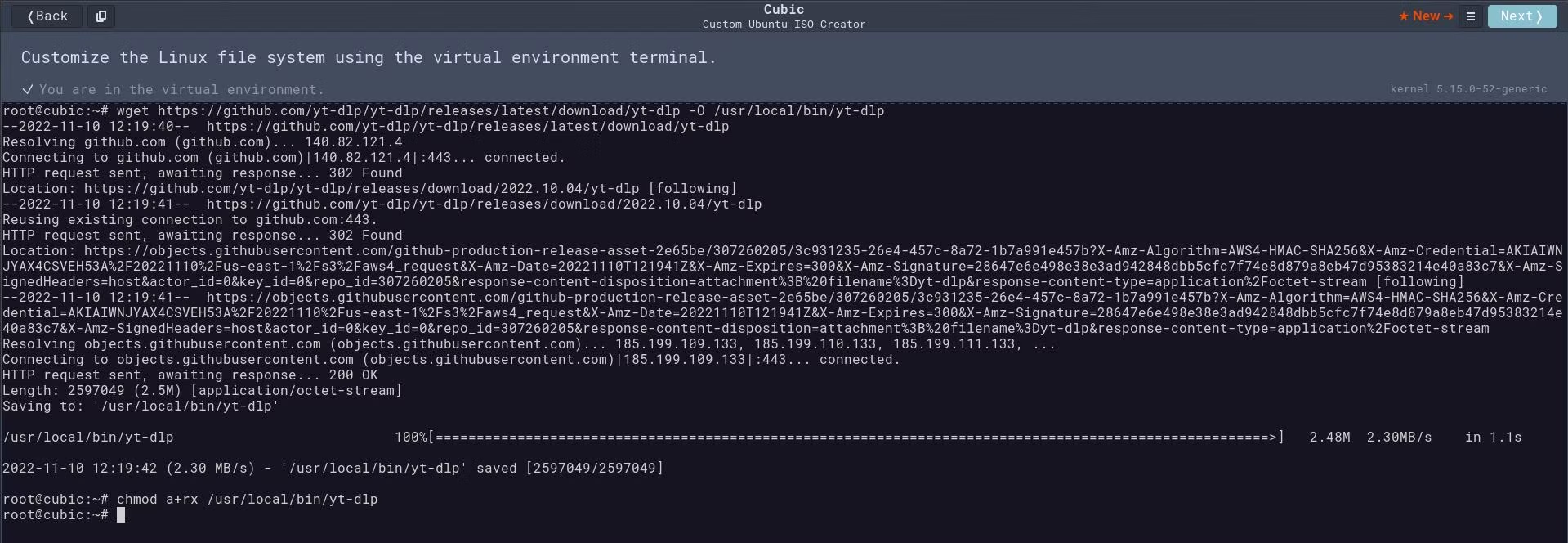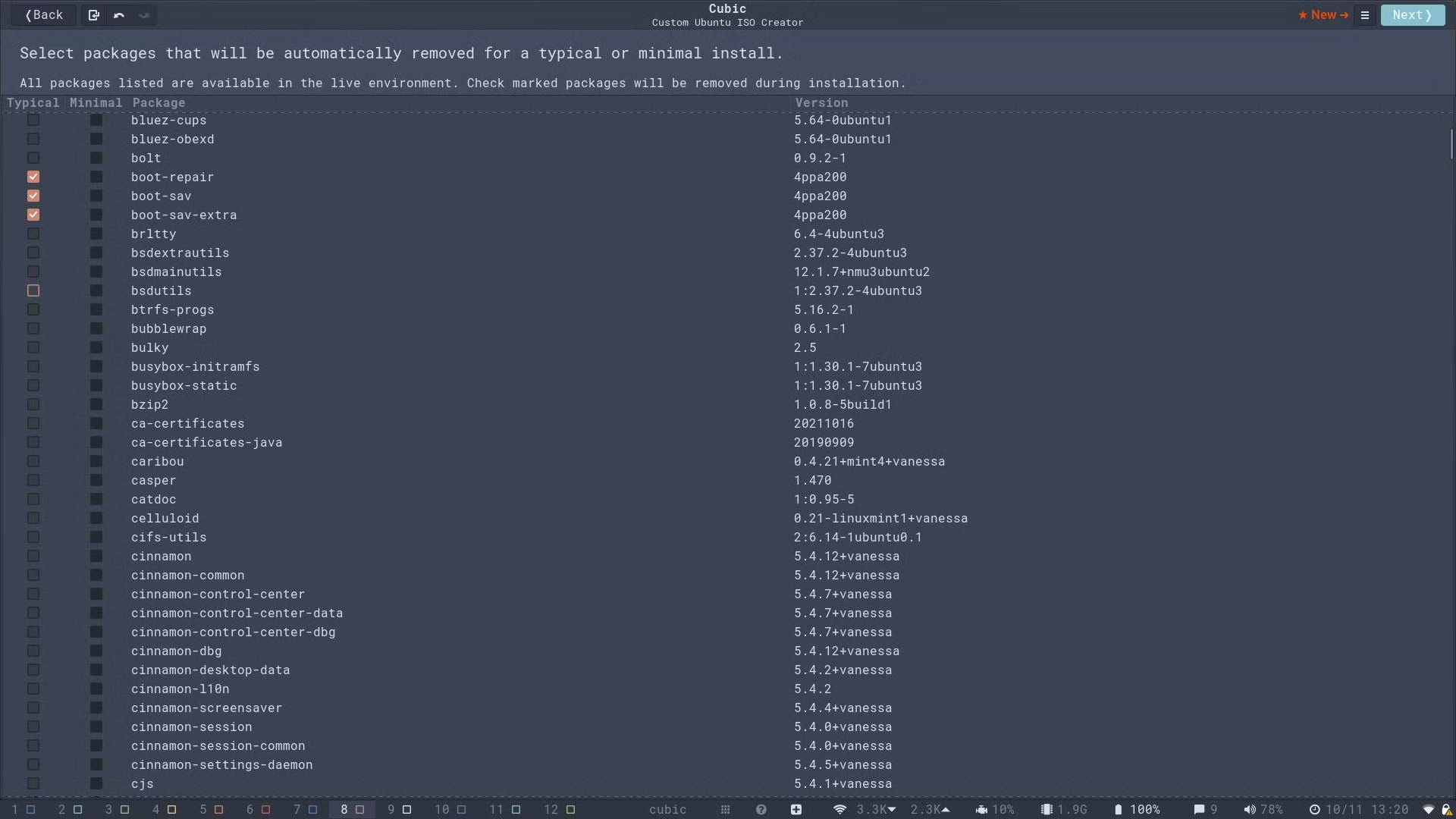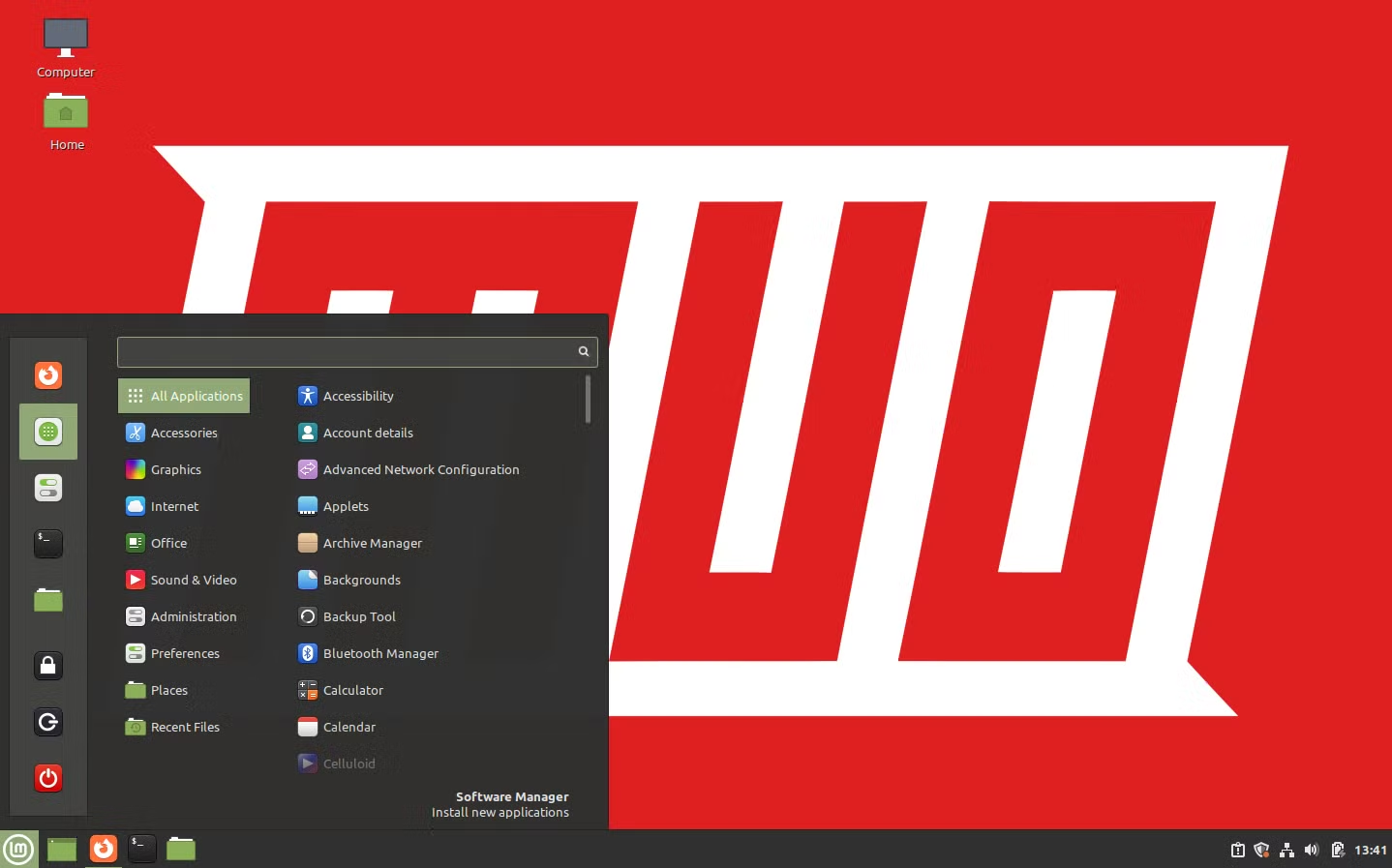如何使用 Cubic 创建自定义 Ubuntu ISO
Cubic(或自定义 Ubuntu ISO Creator)可让您生成适合您需求的 Ubuntu 或 Linux Mint ISO 的个性化版本。
Linux 最好的事情之一是它允许您按照自己的意愿定制系统。与其他操作系统的用户不同,您并不局限于特定的公司规定的桌面环境、文件管理器或办公套件。
通常,您在将发行版安装到硬件后对其进行更改,但使用 Cubic,您可以创建完全满足您需求的自定义 ISO。
为什么要创建自定义 Ubuntu ISO?
由于 Linux 发行版格局多种多样且分散,因此有些发行版几乎可以适合任何可用的用例。您可以轻松安装基于 Debian、Arch、Ubuntu、Slackware 或 Fedora 的 Linux 发行版;你可以在 systemd 和反 systemd 之间的大战中选边站;选择 Wayland 发行版或使用 X.org 保持传统图形堆栈。不乏选择。
这些都是重大选择,并且将支撑您的整个 Linux 体验,但是如果有一个发行版几乎适合您,但需要一些调整怎么办?
也许您最喜欢的发行版与您不喜欢的浏览器捆绑在一起,或者缺少您认为必不可少的特定编辑工具。也许您有大量壁纸,希望在您第一次打开闪亮的新笔记本电脑时立即使用。
当然,在计算机上安装发行版后,您可以相当轻松地进行更改,但如果您拥有多台计算机并且希望获得一致的体验,或者您管理的大量 PC 需要一套标准的软件,例如对于学校或企业来说,能够创建自己的自定义 ISO 是件好事,它将准确安装您想要的内容,而不会造成任何混乱。
什么是立方?
与所有优秀的开源项目一样,Cubic 是一个反义词,在本例中代表 Custom UBuntu ISO Creator,正如其扩展名称所示,它是一个帮助您为基于 Ubuntu 的发行版创建自定义实时 ISO 映像的工具。
Ubuntu 是一个非常受欢迎的发行版,除了主要的 Ubuntu 下载及其已经高度定制的版本(包括 Kubuntu、Lubuntu、Xubuntu、Ubuntu Studio、Budgie 和 MATE)之外,它还支持基本操作系统、Linux Mint、和 KDE Neon。其中任何一个都可能正是您正在寻找的——只要它们略有不同。
Cubic 作为 GUI 向导运行,有助于“通过 ISO 自定义步骤轻松导航,并具有集成的虚拟命令行环境”。只需选择您最喜欢的基于 Ubuntu 的发行版并按照分步指南即可获得您所需要的内容。
如何在 Linux 上安装 Cubic
Cubic 运行在基于 Ubuntu 18.04.5 Bionic 及更高版本的发行版上,虽然可以在虚拟环境中运行 Cubic,但不建议这样做。首先,首先启用 Universe 存储库和 Cubic PPA:
sudo apt-add-repository universe
sudo apt-add-repository ppa:cubic-wizard/release
现在更新您的系统并安装 Cubic:
sudo apt update
sudo apt install --no-install-recommends cubic
您现在可以通过菜单系统或键入以下内容来访问 Cubic:
cubic
...进入终端。
使用 Cubic 创建自定义 Ubuntu ISO
当您第一次启动 Cubic 时,系统会要求您选择项目目录。执行此操作,然后单击下一步选择您的源 ISO 以及您将生成的 ISO 的详细信息。选择 ISO 文件,字段将自动填充。
您可以更改自定义 ISO 的值以反映 ISO 的用途,或者只是因为您想给它起一个很酷的名称。对于我们的源 ISO,我们选择了 Linux Mint Cinnamon 的 Vanessa 版本。自定义名称是“MUO Linux 初始版本”。
单击下一步,Cubic 会将 ISO 解压到您之前指定的工作目录,并为您提供一个 chroot(一种包含终端),您可以在其中执行命令。
例如,如果您希望自定义 ISO 仅包含最新的软件,则您应该运行的第一个命令是:
sudo apt update && sudo apt upgradeMint 附带了许多有用的预装软件,虽然其中大部分都很有用,但您可能更喜欢不同的工具。
IRC 客户端 HexChat 就是一个例子。如果您因为 HexChat 的 GUI 而讨厌 HexChat,并且宁愿在终端中使用 IRSSI,那么您应该首先清除 HexChat:
apt purge hexchat...然后安装 IRSSI:
apt install irssi这就像在台式机上使用终端一样,只不过您所做的更改将反映在 Cubic 生成的 ISO 中。
您可以使用任何您喜欢或不喜欢的软件来完成此操作。将 Transmission 换成 qBittorrent,将 Pix 换成 Ristretto,或者将 Firefox 换成 Falkon!
摆脱您永远不会使用或您不希望用户使用的应用程序形式的臃肿也是一个好主意:
apt purge rhythmbox timeshift celluloid notes thunderbird您不需要使用包管理器来安装软件。您可以从互联网上提取软件包,将它们添加到您的路径中,并使它们可执行。为了确保您可以在已安装自定义 ISO 的计算机上轻松下载 YouTube 视频:
wget https://github.com/yt-dlp/yt-dlp/releases/latest/download/yt-dlp -O /usr/local/bin/yt-dlp
chmod a+rx /usr/local/bin/yt-dlp我们想要一个光彩夺目的 MUO 主题桌面,并且我们想要它带有预设的默认壁纸。使用以下命令移动到壁纸目录:
cd /usr/share/backgrounds...然后单击 Cubic 界面左上角的后退按钮旁边的复制图标。选择要复制到此目录中的文件,然后单击下一个屏幕上的复制。
复制壁纸文件后,输入以下命令设置所需的壁纸:
gsettings set org.cinnamon.desktop.background picture-uri file:///usr/share/backgrounds/muo_wallpaper.jpg如果您使用不同的桌面(例如 GNOME),则需要修改命令:
gsettings set org.gnome.desktop.background picture-uri file:///usr/share/backgrounds/muo_wallpaper.jpg完成您的自定义 Ubuntu ISO
完成壁纸更改并对添加或清除的软件包感到满意后,再次单击下一步。
您将看到实时 ISO 上将出现的所有软件包的列表,您可以在每个软件包旁边添加一个复选标记,这将在典型安装或最小安装过程中将其删除。
当您对列表感到满意时,再次点击下一步,然后选择您要使用的内核。
您需要做出的最后一个选择是您要使用的压缩类型。这些范围从 XZ(将产生较小的 ISO,但打包和解压所需的时间更长)到 LZ4(这将为您提供更大的 ISO,但花费最少的时间) 。 GZIP 是一个很好的折衷方案。
此时,您会注意到始终存在的下一步按钮已被生成按钮取代。点击它,然后去泡杯茶,同时 Cubic 建立你的 ISO!
几分钟后,您的 ISO 将出现在 Cubic 目录中,可供安装。
Cubic 可以轻松创建自定义 Ubuntu ISO
Cubic 是一款出色的工具,可以轻松确保您在新机器启动后立即获得所需的体验。您可以自己使用它,也可以创建在组织内部署的映像,以便学生和员工拥有立即开始工作所需的工具。
为了确保您的 ISO 正常工作并且包含您可能需要的所有内容(以及您不需要的内容),您应该在部署或分发 ISO 文件之前花一些时间在虚拟机中使用它。